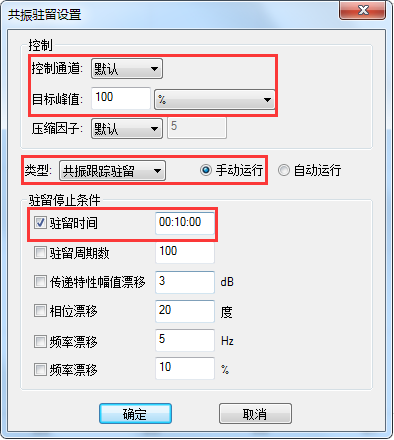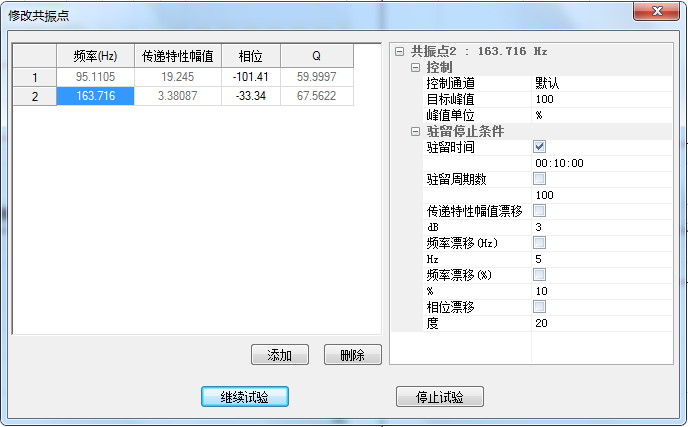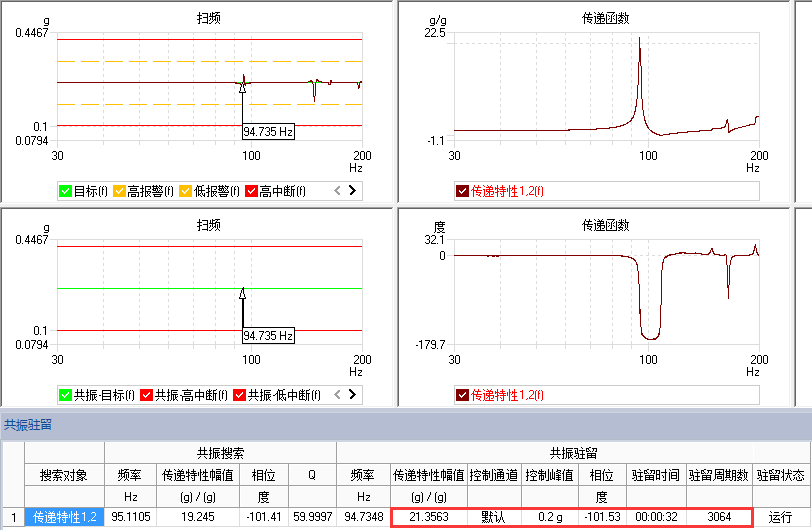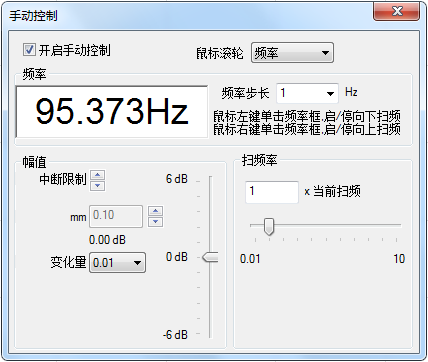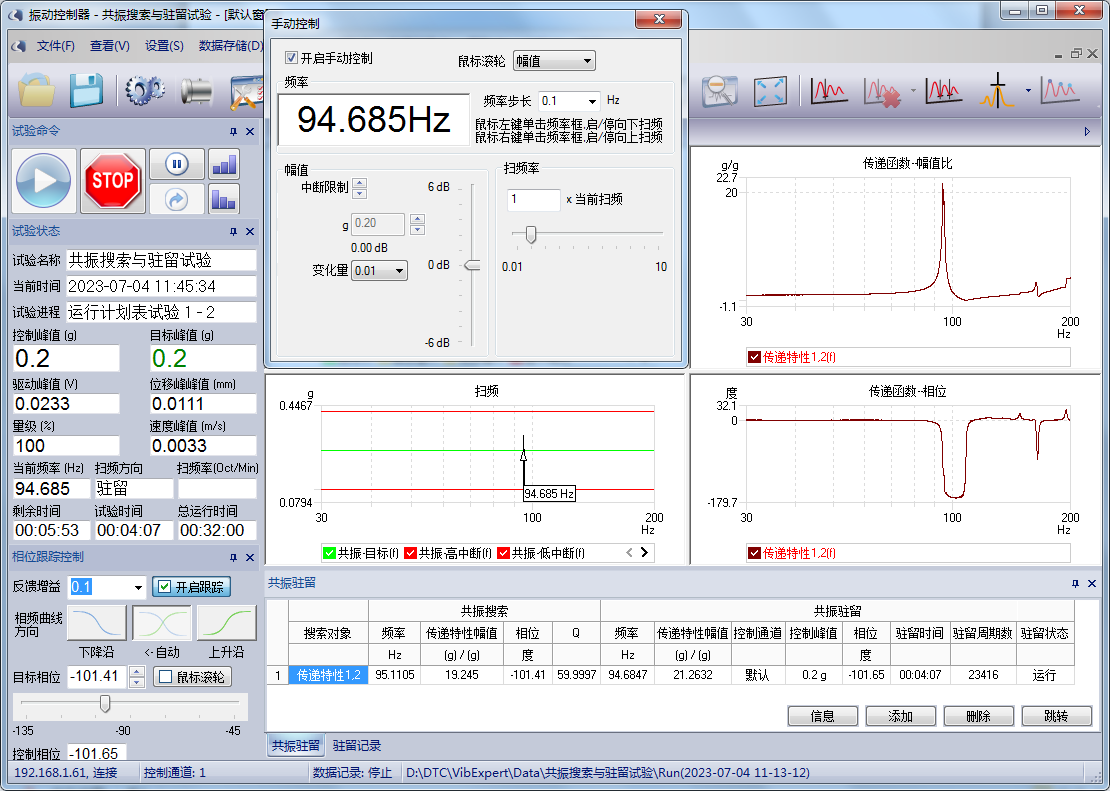在产品的振动测试中,共振搜索与驻留测试是常见的一种。VENZO 800振动控制软件的共振搜索与驻留模块,正是基于振动台上对实际环境的模拟,通过扫频帮助用户找到产品结构的共振频率点并在共振点进行驻留以检测产品的结构强度和耐久性。测试模块中的相位跟踪,更是可以随时跟踪共振频率点的变化,从而对产品进行最有效的测试,以充分暴露其结构缺陷。
PART 1 共振搜索与驻留原理
共振搜索与驻留试验,基于控制和响应两个传感器之间的传递特性。在扫频过程中,根据传递曲线的Q值和幅值比搜索出符合条件的共振点。在共振搜索结果出来后,用户再结合相位、幅值比曲线趋势等信息筛选出真正的共振点。
这里对Q值和传递特性幅值比进行一个简单的说明:
上图为传递特性的幅值比曲线,可以看出,共振点f0是明显的峰值点。该点的Q值等于峰值点频率f0除以f2-f1,其中f2,f1是半功率点,也就是说f2,f1的量级数值是峰值点f0的量级数值的0.707倍。假如f0的量级数值为1,则f2,f1的量级数值为0.707。
Q值越大,共振峰值越尖锐。一般以Q值大于5来判定是否共振。
一般来说,共振点的传递特性幅值比大于2。
PART 2 共振搜索与驻留参数设置流程
以某产品的共振搜索与驻留测试条件为例:
1)共振点检测,振动频率20~1000Hz,加速度 9.8m/s2,测试30分钟;
2)检测到共振点后,再进行振动加强测试:加速度49m/s2,测试 3小时;
3)如没有检测到共振点,按振动频率 35Hz,加速度49m/s2,测试 3小时。
设置流程如下:
√ 选择模块
振动控制软件的起始页中,找到“共振搜索与驻留”按钮,点击即可进入该试验模块。
√ 通道编辑
点击工具栏的  按钮,设置通道类型、传感器的输入模式和灵敏度。
按钮,设置通道类型、传感器的输入模式和灵敏度。
√ 控制参数
点击工具栏的  按钮,设置搜索对象的激励和响应通道。
按钮,设置搜索对象的激励和响应通道。
√ 试验编辑
点击工具栏的  按钮,设置扫频谱。
按钮,设置扫频谱。
“计划表1”中,设置共振搜索和共振驻留两行。
“共振搜索”的详细设置如下:
“共振驻留”的详细设置如下:
√ 硬件连接好,开启测试。如果找到共振点,即在共振点驻留3小时。
√ 如果没找到共振点,则:
a.点击工具栏的  按钮,设置扫频谱。
按钮,设置扫频谱。
b.“计划表1”中,设置35Hz驻留3小时。
c.硬件连接好,开启测试。
PART 3 共振搜索与驻留测试示例
试验内容:对某悬臂梁结构进行共振点搜索,搜索范围为30-200Hz,在共振点驻留10分钟。两个加速度传感器灵敏度分别是51.681pC/g,5.11mV/g。
1.试件安装
试件安装如图所示。控制传感器安装于台面中心附近,接入控制器输入通道1;测量传感器安装于悬臂梁一端,接入控制器输入通道2。
2.模块选择
振动控制软件的起始页中,找到“共振搜索与驻留”按钮,点击即可进入该试验模块。
3.通道编辑
点击工具栏的  按钮,打开“通道编辑”界面。对输入1和输入2的类型、输入模式、灵敏度等进行设置。
按钮,打开“通道编辑”界面。对输入1和输入2的类型、输入模式、灵敏度等进行设置。
输入1:控制,电荷,51.681pC/g。
输入2:测量,ICP,5.11mV/g。
4.共振参数
点击工具栏的  按钮,打开“控制参数”界面,切换到“共振参数”选项页。
按钮,打开“控制参数”界面,切换到“共振参数”选项页。
√ 搜索对象栏
使能:勾选该项。
激励:选择输入1,对应控制传感器。
响应:选择输入2,对应测量传感器。
√ 相位跟踪栏
反馈增益:进行相位跟踪时,相位差的修正比例。
最大扫频率:进行相位跟踪时,允许的最大扫频率,以当前扫频率的倍数来定义。
非线性搜索范围:当相位漂移超过设定的范围时,相位跟踪搜索的频率范围也会相应变大。
这三项数值一般默认即可。
5.试验编辑
点击工具栏的  按钮,打开“试验编辑”界面。
按钮,打开“试验编辑”界面。
设置30-200Hz 0.2g的恒值谱,如图所示。
切换到“计划表1”,对“共振搜索”和“共振驻留”进行设定。
√ 共振搜索:下限频率30Hz,上限频率200Hz,方向向上。
详细设置:点击 按钮,勾选并设定Q值和传递特性幅值两个搜索准则,如图所示。
按钮,勾选并设定Q值和传递特性幅值两个搜索准则,如图所示。
√ 共振驻留:
详细设置:点击 按钮,控制通道选择“默认”,目标峰值100%。
按钮,控制通道选择“默认”,目标峰值100%。
类型选择“共振跟踪驻留”,选择手动运行<手动可对搜索结果进行二次筛选编辑,自动则直接驻留>。驻留时间设置10分钟。
6.开始试验
确认硬件连接好,开启扫频试验,扫频结束,自动搜索出共振频率点,如图所示。
根据相位及幅值比曲线,判断第二个频率点非共振点。删除第二个频率点,并设定控制通道,目标峰值,峰值单位以及驻留停止条件。同时也可根据需要修改共振频率点的初始相位。
7.点击“继续试验”,进入驻留阶段。在窗格下方的共振驻留列表中,可实时查看传递特性幅值、控制峰值、相位、驻留时间、驻留周期数等信息。
同时,在界面左下角的“相位跟踪控制”栏,可以在驻留过程中实现:
√ 实时调节反馈增益
√ 开启/关闭跟踪
√ 切换相频曲线方向
√ 调节目标相位
√ 显示实时控制相位
点击菜单栏“试验--手动控制”,打开手动控制界面,可在驻留过程中实现:
√ 手动向上/向下调节频率
√ 设定频率步长
√ 调节幅值中断限制
√ 增大/减小目标幅值
√ 设定幅值变化量
√ 设定扫频率
测试界面如图所示。“手动控制”界面和主界面可以同屏控制,无需关闭“手动控制”界面,再进行主界面控制。
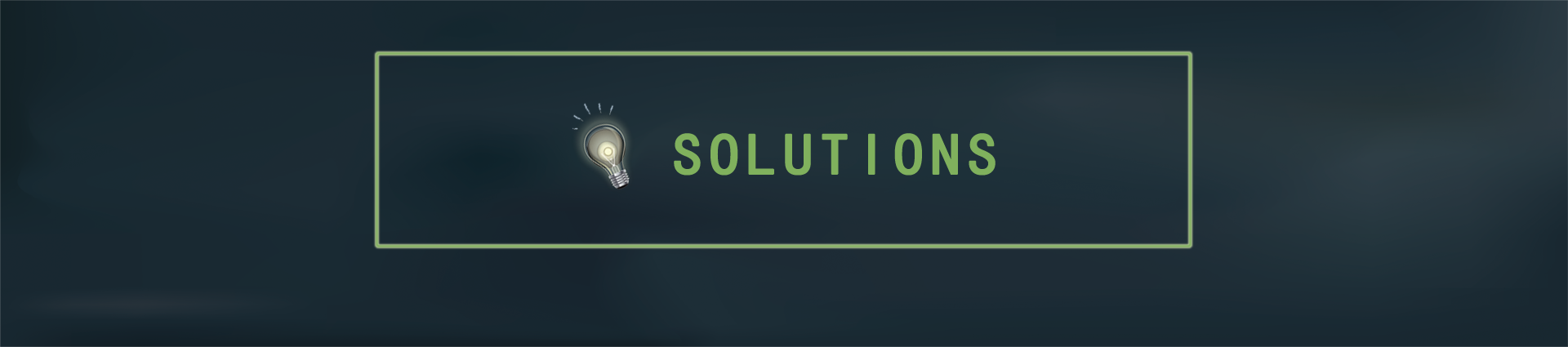
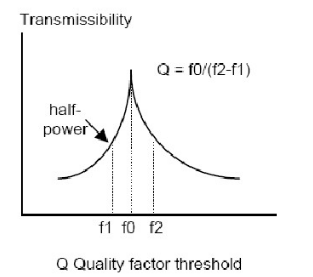

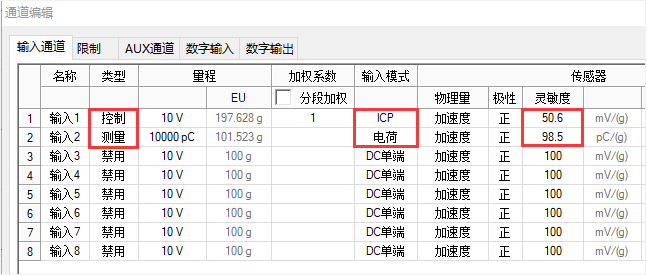
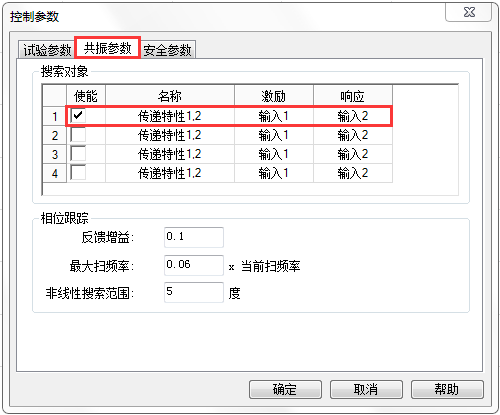
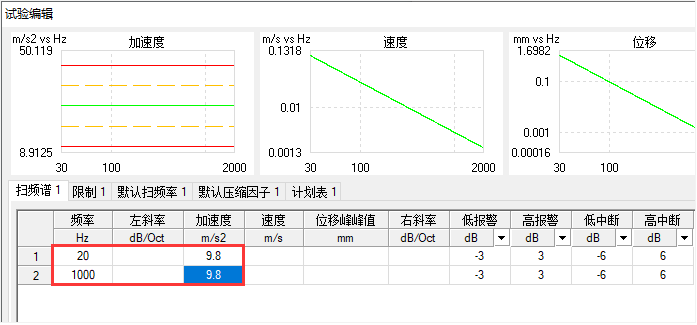
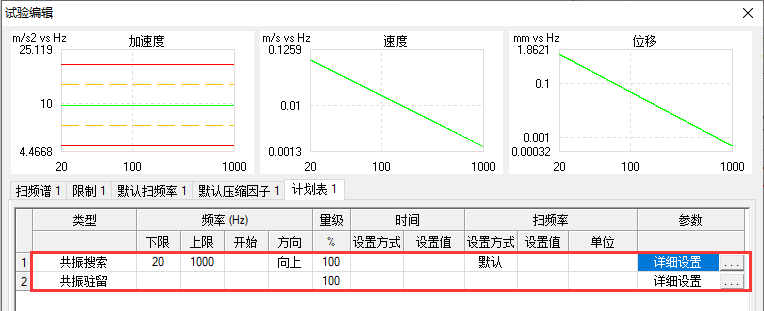
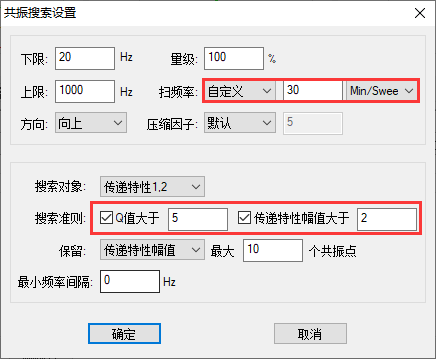
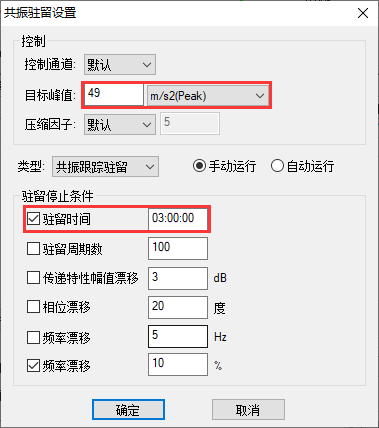
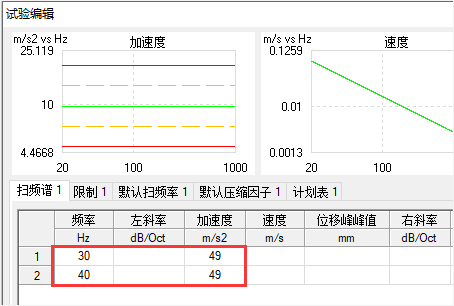
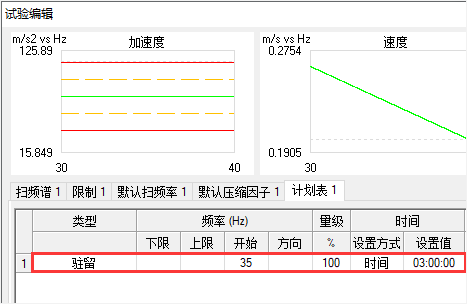

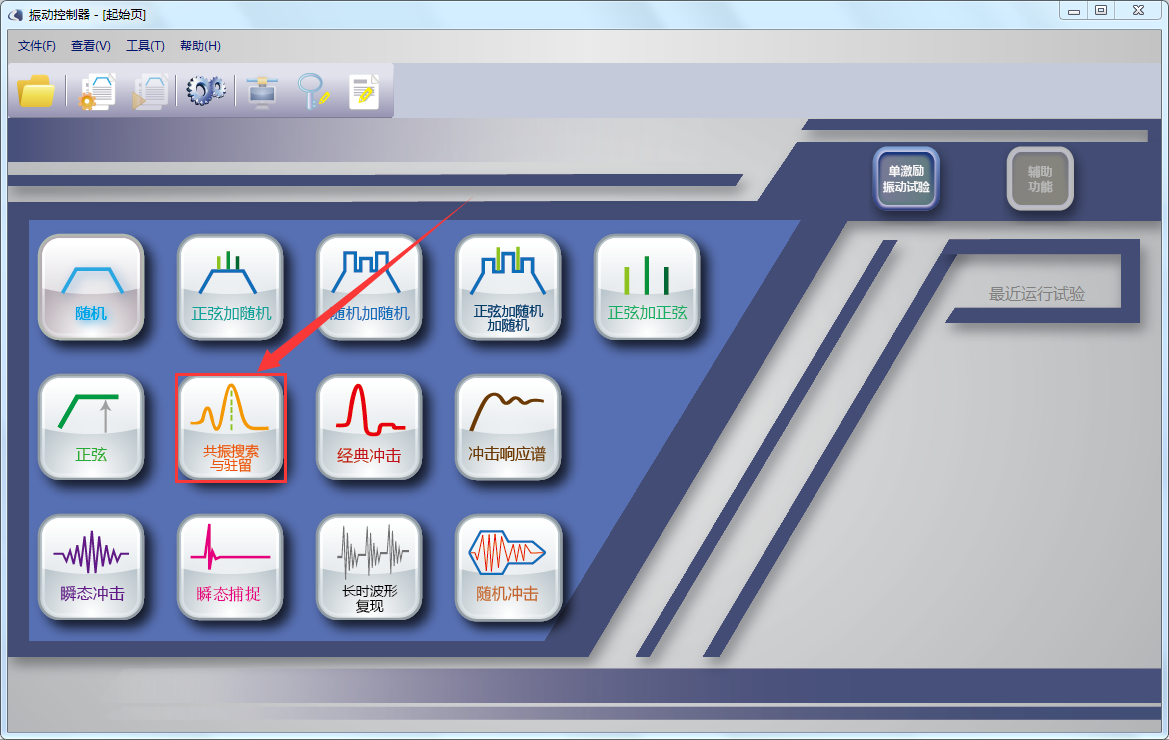

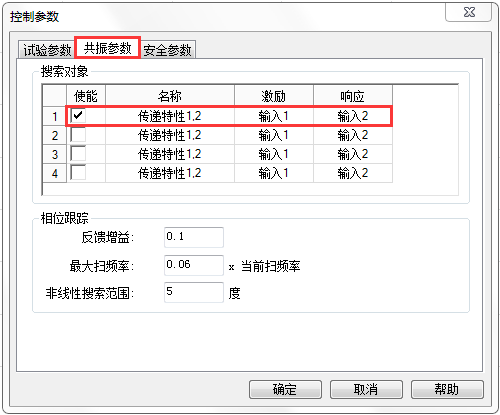
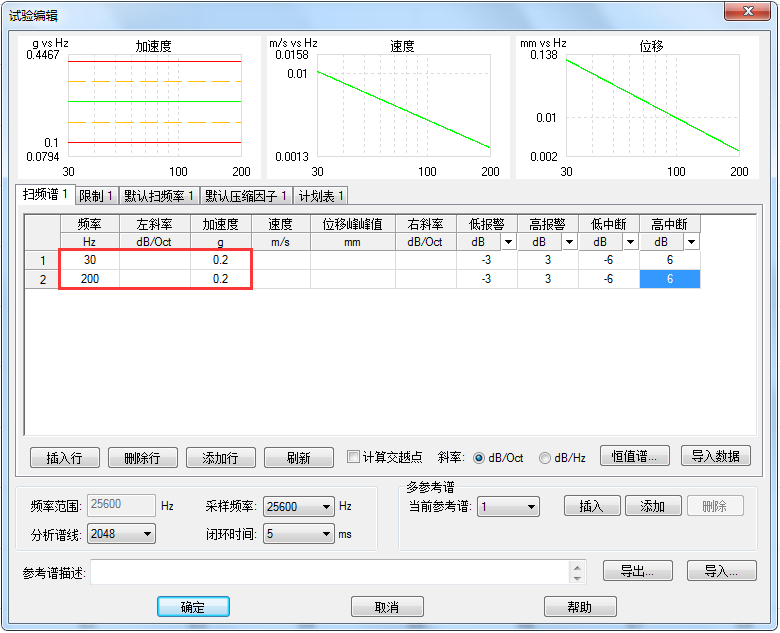
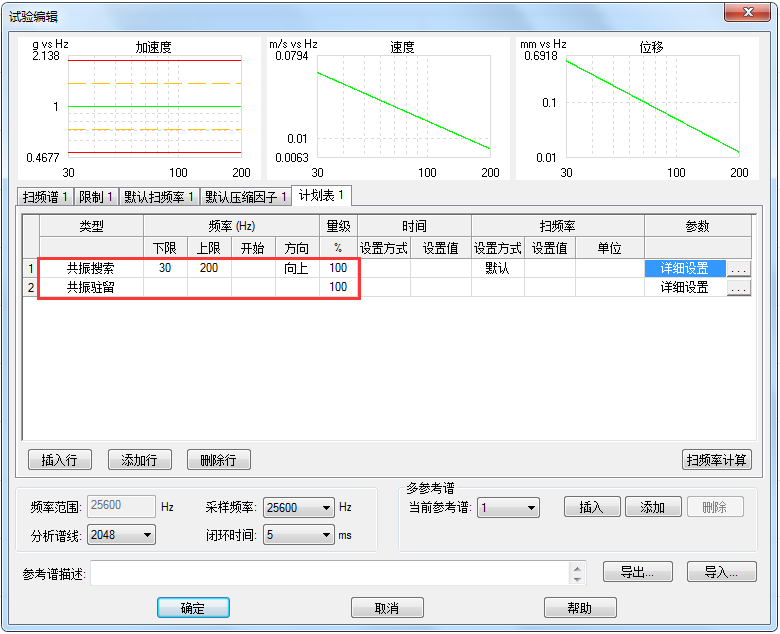
 按钮,勾选并设定Q值和传递特性幅值两个搜索准则,如图所示。
按钮,勾选并设定Q值和传递特性幅值两个搜索准则,如图所示。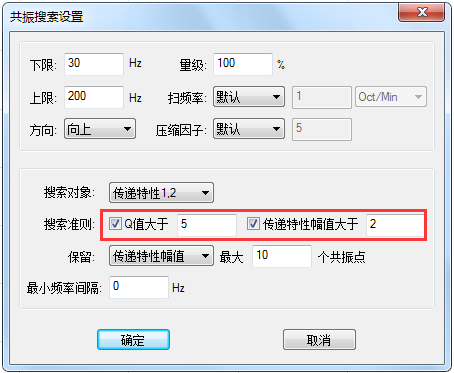
 按钮,控制通道选择“默认”,目标峰值100%。
按钮,控制通道选择“默认”,目标峰值100%。